51模拟器是一款运行稳定、兼容性强的手游模拟器,我们在使用51模拟器时会保存一些图片和文件,有小伙伴想把这些文件导入到电脑中,该怎么操作呢?下面是小编带来的51模拟器导入导出文件的方法介绍,非常简单哦。
51模拟器导入导出文件的方法
1、导入:
(1)首先打开51模拟器,然后在其界面右下角的“更多”中点击“导入导出文件”;

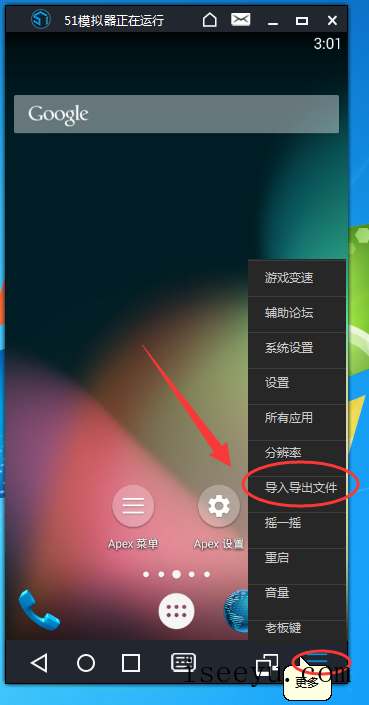
(2)点击“导入导出文件”后会弹出一个文件夹,这个文件夹就是51模拟器的共享文件夹,想要导入什么文件就将这些文件拖动到该文件夹中;

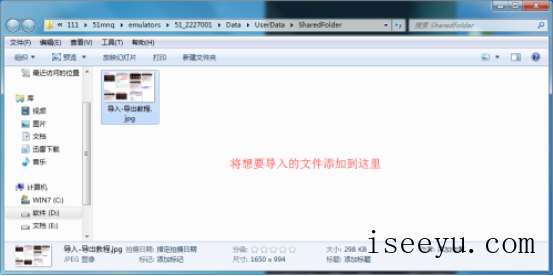
(3)接着在51模拟器中打开“文件管理”,在“文件管理”界面打开“51共享目录”,在“51共享目录”中就可以看到我们添加的所有文件了,如下图所示:



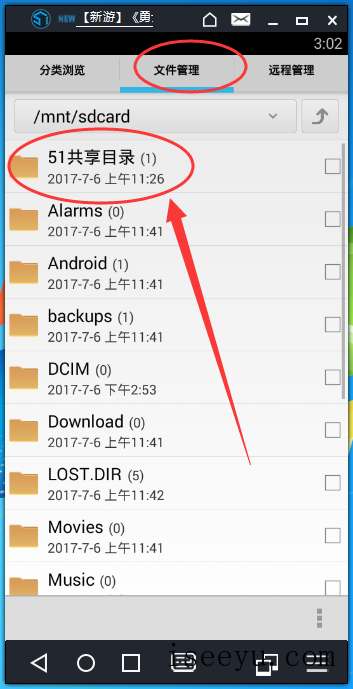
2、导出:
(1)导出的方法和导入的方法刚好相反,我们先把手机中想要导出的文件移动到“51共享目录”中;
(2)之后在51模拟器的“更多”中点击“导入导出文件”,之后在弹出的共享文件夹中就可以看到“51共享目录”中的文件了。
关于51模拟器导入导出文件的方法介绍就是这样,大家可以试试哦(了解更多精彩教程资讯,请关注chuwenyu.com(初吻鱼))。





